Panasonic TX-L65WT600E e help [sl]

e
TX-L65WT600E
-POMOČ
Slovenščina
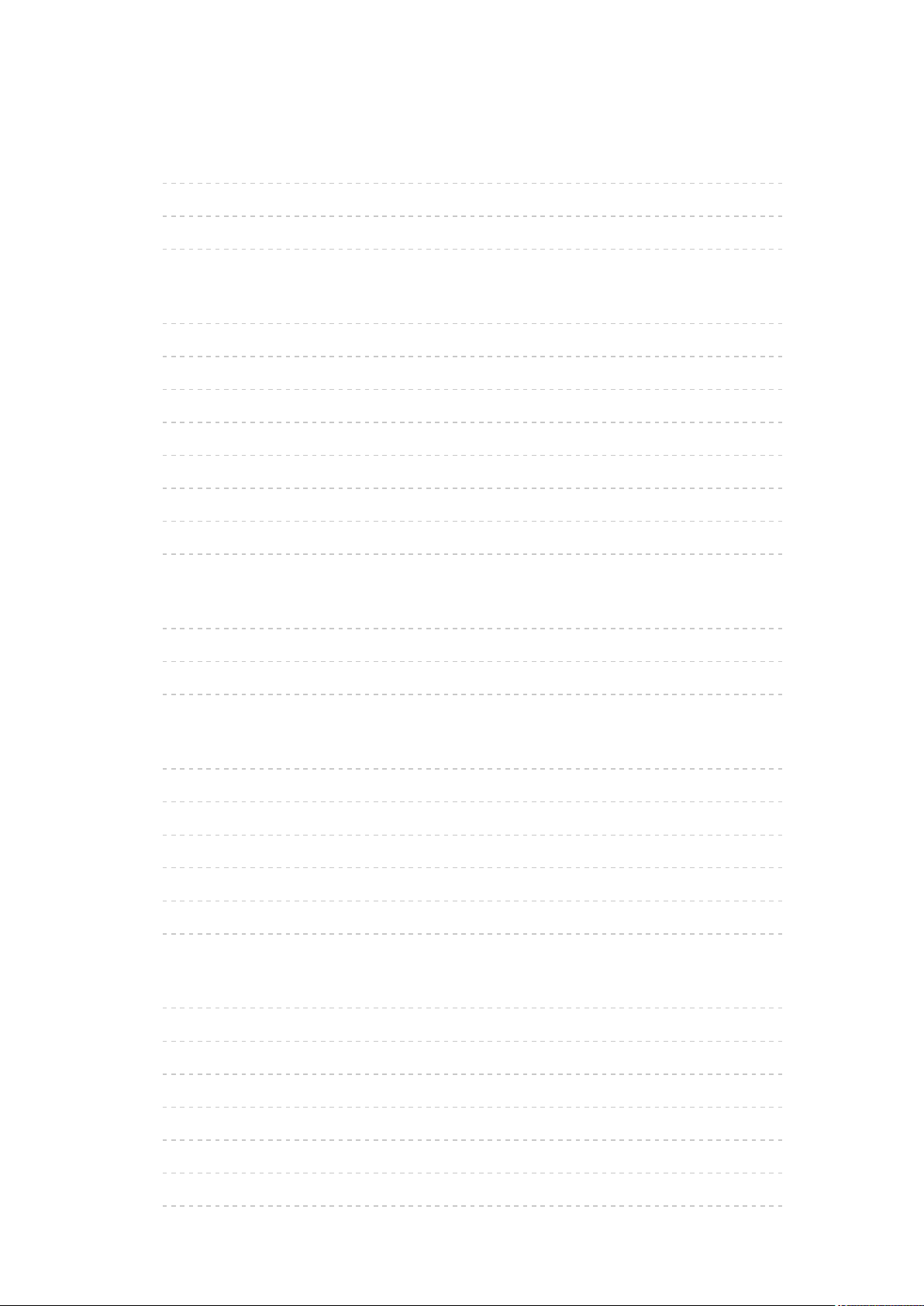
Gledanje
Moj domači zaslon
• Informacije 12
• Način uporabe 13
• Nastavitve 14
Osnove
• Povezava satelita 16
• Osnovna povezava 18
• Izbiranje kanalov 20
• Informacijski trak 22
• Izbirne možnosti 24
• Podnapisi 26
• Časovni izklop 26
• Zadnji gledani kanal 26
Ločljivost 4K
• Oprema, združljiva z obliko 4K 27
• PC 27
• Veljavna oblika 4K 28
Zunanje naprave
• Zunanja povezava 29
• Gledanje zunanjega vira 33
• Upravljanje z daljinskim upravljalnikom televizorja 34
• Funkcije HDMI 36
• Informacije o priključkih 38
• Veljavni vhodni signali 39
Najboljša kakovost slike
• Prikaz slike 41
• Okoljsko tipalo 42
• Funkcija samodejnega preklopa v stanje pripravljenosti 43
• Razmerje stranic slike 43
• Signal za nadzor velikosti slike 45
• Napredne nastavitve 47
• Nastavitve zaklepanja 51
- 2 -

• Kopiraj prilagoditve 52
Najboljši zvok
• Način zvoka 53
TV vodnik
• Uporaba TV vodnik 54
• Programiranje časovnika 57
Teletekst
• Ogledovanje Teletekst 59
• Način Teletekst 61
3D
• Opombe 62
• 3D-očala - funkcije 63
• 3D-očala - registracija 65
• 3D-očala - zamenjava baterije 66
• Gledanje v 3D-načinu 67
• Izbira načina 3D 68
• 3D Nastavitve 69
• Oblika izvirne slike 71
Nastavljanje in urejanje kanalov
• Nastavitveni meni 72
• Urejanje priljublj. 73
• Spisek kanalov 75
• Samodejna nastavitev 76
• Ročna nastavitev 79
• Posodobi spisek kanalov. 80
• Sporočilo novega kanala 81
• Stanje signala 81
• Sateliti, ki jih je mogoče izbrati 82
Snemanje
Nastavitev diska USB HDD
• Priprava 83
• Priprava diska USB HDD 85
- 3 -
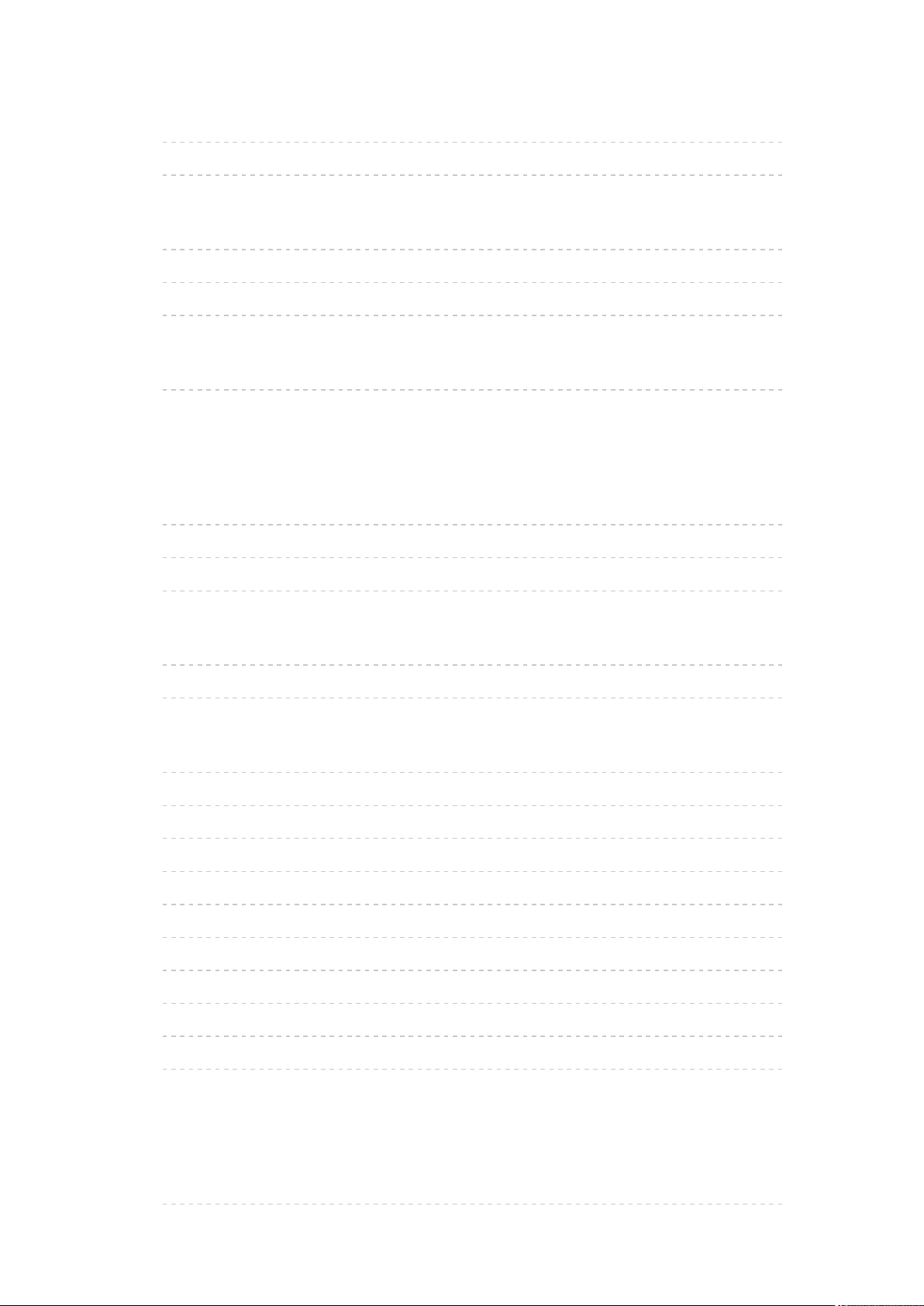
Snemanje trenutne oddaje
• One Touch snemanje 87
• REW LIVE TV 88
Programiranje časovnika
• Nastavitev programiranja časovnika 90
• Urejanje programiranja časovnika 92
• Opombe 93
Tehnični podatki
• USB HDD 94
Internetne storitve
Spletne vsebine
• Informacije 95
• Izbira spletne vsebine 96
• Opombe 97
Omrežne povezave
• Internetna povezava 98
• Opombe 99
Omrežne nastavitve
• Omrežna povezava 100
• Ročno - Brezžično 102
• Ročno - Žično 104
• Stanje omrežja 105
• VIERA ime 106
• Nastavitve ap. TV Remote 106
• Nast. povezave omrežja 106
• Nastav. skupne rabe dat. 106
• Posodobitev prog. opreme 106
• Novo programsko sporočilo 106
Domače omrežje
DLNA
• Informacije 107
- 4 -
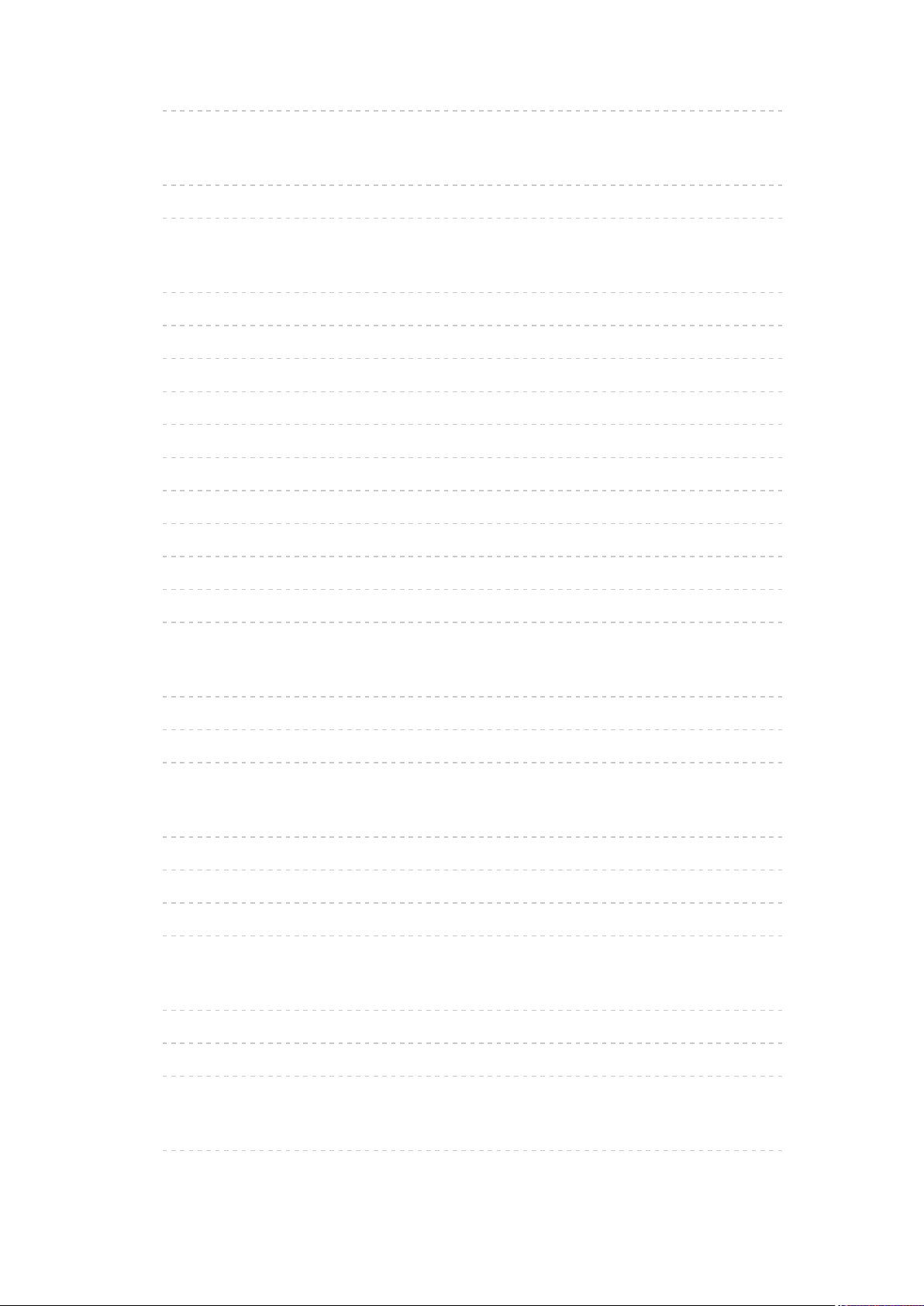
• Uporaba funkcij DLNA 111
Omrežne povezave
• Povezava DLNA 112
• Opombe 114
Omrežne nastavitve
• Omrežna povezava 115
• Ročno - Brezžično 117
• Ročno - Žično 119
• Ročno - Brezž. DT 121
• Stanje omrežja 122
• VIERA ime 122
• Nastavitve ap. TV Remote 123
• Nast. povezave omrežja 124
• Nastav. skupne rabe dat. 125
• Posodobitev prog. opreme 125
• Novo programsko sporočilo 125
Fotografije
• Izbiranje datoteke 126
• Ogled fotografij 127
• Uporaba predstavitve 127
Videoposnetki
• Izbiranje datoteke 129
• Ogled videoposnetka 130
• Video nastavitev 131
• Nastavitve predvajanja zvoka 132
Glasba
• Izbiranje datoteke 133
• Predvajanje glasbe 134
• Glasbena nastavitev 134
Snemalnik DIGA
• Upravljanje snemalnika DIGA 135
- 5 -
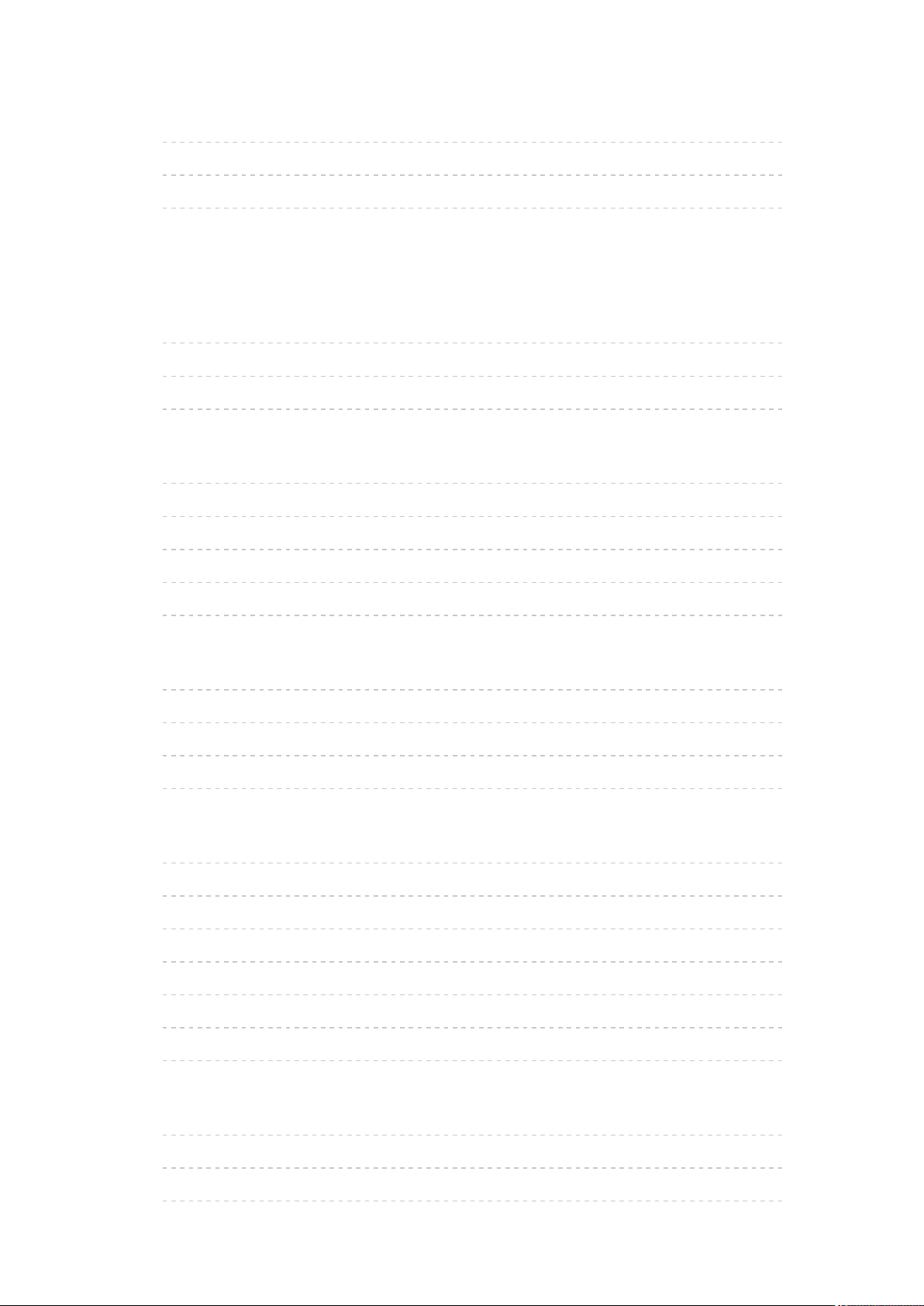
Tehnični podatki
• Oblika fotografije 136
• Oblika videoposnetka 137
• Oblika glasbe 140
Medijski predv.
Uporaba Medijski predv.
• Informacije 141
• Izbiranje naprave/načina 144
• Skupna raba datotek 146
Način za fotografije
• Izbiranje datoteke 147
• Ogled fotografij 148
• Razvrščanje fotografij 148
• Večslikovni 3D 149
• Uporaba predstavitve 150
Način za video
• Izbiranje datoteke 153
• Ogled videoposnetka 154
• Video nastavitev 156
• Nastavitve predvajanja zvoka 157
Način za posnete televizijske oddaje
• Izbira vsebine 158
• Ogled posnetih televizijskih oddaj 159
• Združevanje vsebine 160
• Brisanje vsebine 161
• Spreminjanje naprave 161
• Seznam poglavij 161
• Nastavitve predvajanja zvoka 162
Način za glasbo
• Izbiranje datoteke 163
• Predvajanje glasbe 163
• Glasbena nastavitev 164
- 6 -

Tehnični podatki
• Opozorila o ravnanju z napravami 165
• SD-kartica 165
• USB-naprave 166
• Oblika fotografije 167
• Oblika videoposnetka 168
• Oblika glasbe 171
Funkcije
Seznam APLIKACIJ
• Informacije 172
• Način uporabe 173
• Nastavitve 174
Več slikovni prikaz
• Informacije 175
• Način uporabe 176
• Opombe 178
VIERA Link HDAVI Control™
• Kratek opis funkcije VIERA Link 179
• Priprava 183
• Preprosto predvajanje 184
• Vklop povezane naprave 184
• Izklop povezane naprave 184
• Varčevanje v izklopu 184
• Inteligen. samod. Izklop 185
• VIERA Link Control 185
• Izbira zvočnike 187
• Opombe 188
Zakl. pro. za otroke
• Uporaba Zakl. pro. za otroke 189
• Številka PIN 190
• Omejitev pregledovanja 190
- 7 -

Aplikacija podat. stor.
• Uporaba Aplikacija podat. stor. 191
• Piškotek 191
• Opombe 192
Splošni vmesnik
• Pozor 193
• Uporaba Splošni vmesnik 194
Tovarniške nastavitve
• Tovarniške nastavitve 195
Posodobitev programske opreme televizorja
• Informacije 196
• Samodejna posodobitev 196
• Ročna posodobitev 197
Nastavitev pisave
• Uporaba številskih gumbov 198
Vgrajena kamera
• Uporaba vgrajene kamere 199
Glasovno upravljanje
• Priprava 200
• Način uporabe 201
Naprave Bluetooth
• Nastavitev Bluetooth 202
Tipkovnica / igralni plošček
• Tipkovnica 203
• Igralni plošček 204
Nastavitve
Nastavitveni meni
• Način uporabe 205
Slika
• Prikaz slike 207
• Osnovne nastavitve 208
- 8 -

• Okoljsko tipalo 209
• Nastavitve za zmanjšanje šumov 209
• Predelovalnik ločljivosti 209
• Izglajevalnik podnapisov 209
• Ojačevalnik jasnosti 209
• Intelligent Frame Creation 210
• 24p Smooth Film 210
• Napredne nastavitve 210
• Nastavitve možnosti 211
• Nastavitve zaslona 213
• 3D Nastavitve 215
• Nastavitve zaklepanja 216
• Kopiraj prilagoditve 216
• Ponast. na privzeto 216
Zvok
• Način zvoka 217
• Osnovne nastavitve 218
• Nastavitve glasnosti 219
• Glasovno vodenje 220
• Napredne nastavitve 221
• Ponast. na privzeto 223
Omrežje
• Omrežna povezava 224
• Stanje omrežja 224
• VIERA ime 224
• Nastavitve ap. TV Remote 224
• Nast. povezave omrežja 224
• Nastav. skupne rabe dat. 224
• Druge nastavitve 225
Časovnik
• Časovni izklop 226
• Programiranje časovnika 226
• Časovni pas 226
• Stanje mirovanja 226
- 9 -

• Izklop, ko ni signala 226
Nastavitev
• Eko navigacija 227
• Nast. glas. upravljanja 227
• Nastavitev USB-naprave 227
• Nastavitev snemanja 227
• Upravlj. z zasl. na dotik 227
• Nastavitev Bluetooth 227
• Zakl. pro. za otroke 227
• Meni za uglaševanje 228
• Jezik 230
• Nastavitve zaslona 231
• Nast. vrat DisplayPort 233
• Splošni vmesnik 233
• Nastavitve VIERA Link 233
• Profes. način (isfccc) 234
• Aplikacija podat. stor. 235
• Sistemski meni 235
• Druge nastavitve 236
Podpora
Pogosta vprašanja
• Slika 237
• Digitalna televizija 239
• Analogni televizijski programi 240
• Zvok 241
• 3D 242
• HDMI 243
• Omrežje 244
• Drugo 245
Vzdrževanje
• Nega in čiščenje 247
- 10 -

Informacije
• Uporaba menija Pomoč 248
Dodatna oprema
• 3D-očala 249
• Stensko držalo 249
Licenca
• Licenca 250
OK Uokvirjene besede označujejo gumbe daljinskega upravljalnika.
Menu Svetlomodro obarvane besede označujejo elemente, prikazane
na zaslonu.
Povezave v e-POMOČ
●
Slike, prikazane v pomoči e-POMOČ so samo informativne narave.
- 11 -

Gledanje
Moj domači zaslon
Informacije
“Moj domači zaslon” je izhodišče za dostop do TV, aplikacij ipd.
Omogoča lahek dostop do posebnih funkcij, kot so večpredstavnostni
predvajalnik, videoposnetki, igre, komunikacijska orodja ipd., kot je prikazano
spodaj (primer).
HOME
OK
OK HOME
Domači zaslon
Zaslon z izbrano vsebino (TV, aplikacije ipd.)
Izbira dom. zaslona
– Izberete ali dodate lahko svoj priljubljeni Domači zaslon.
- 12 -
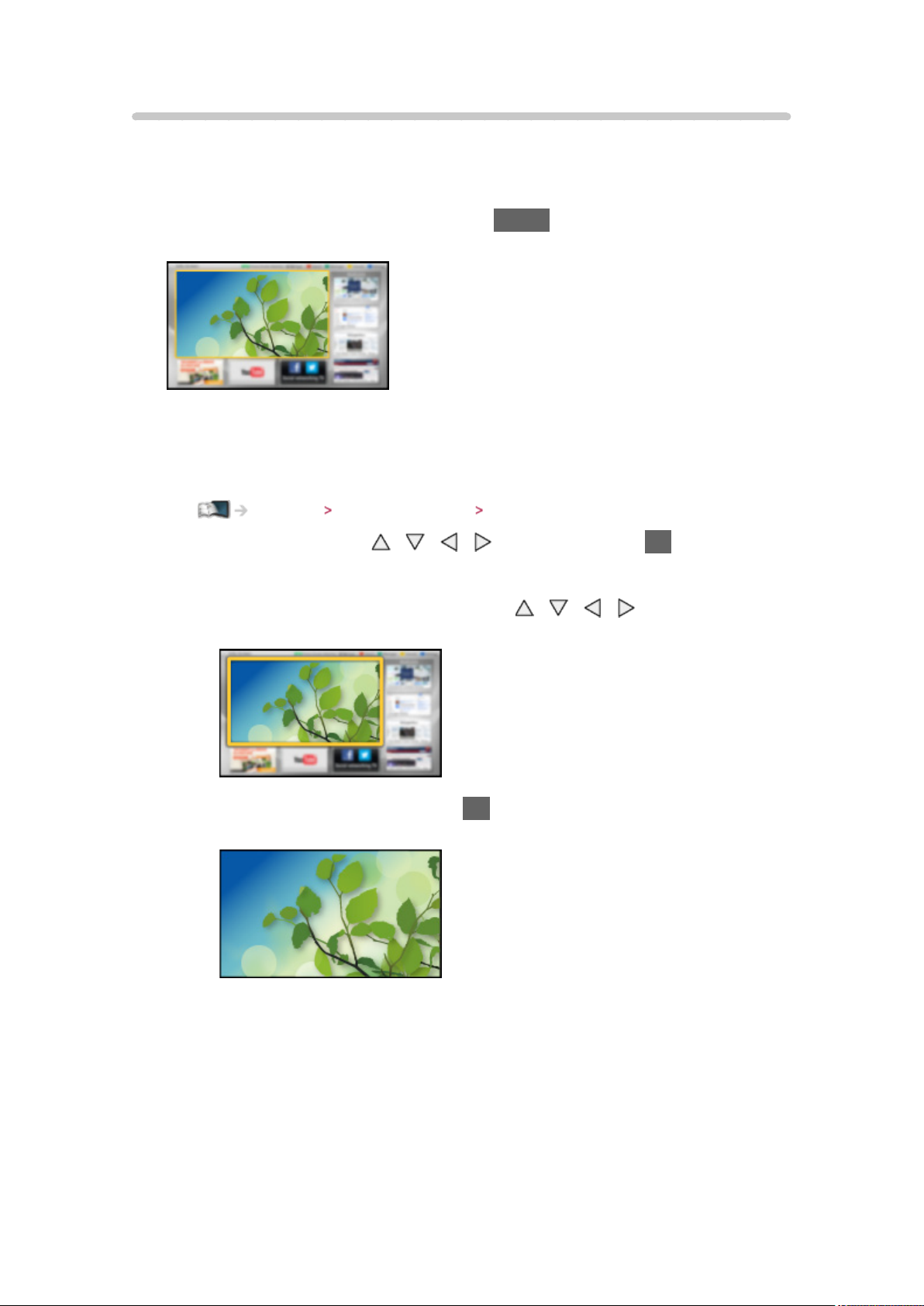
Način uporabe
Domači zaslon omogoča dostop do posebnih funkcij, kot so
večpredstavnostni predvajalnik, TV, spletne vsebine, podatkovne storitve,
komunikacijska orodja ipd.
1. Meni Domači zaslon odprite z gumbom HOME
(Primer)
●
Nazadnje gledani Domači zaslon se prikaže tudi ob vklopu televizorja.
●
S ponovnim pritiskom izberete ali dodate postavitev prednostnega
Domači zaslon.
Gledanje Moj domači zaslon Nastavitve
2. Izberite funkcijo z gumbi / / / , nato pa pritisnite OK za dostop
●
Celozaslonski prikaz televizijske oddaje
1) Televizijsko oddajo izberite z gumbi
(Primer)
2) Če ga želite gledati, pritisnite OK.
(Primer)
●
Glejte tudi Predstavitev v orodni vrstici.
/ / / .
- 13 -
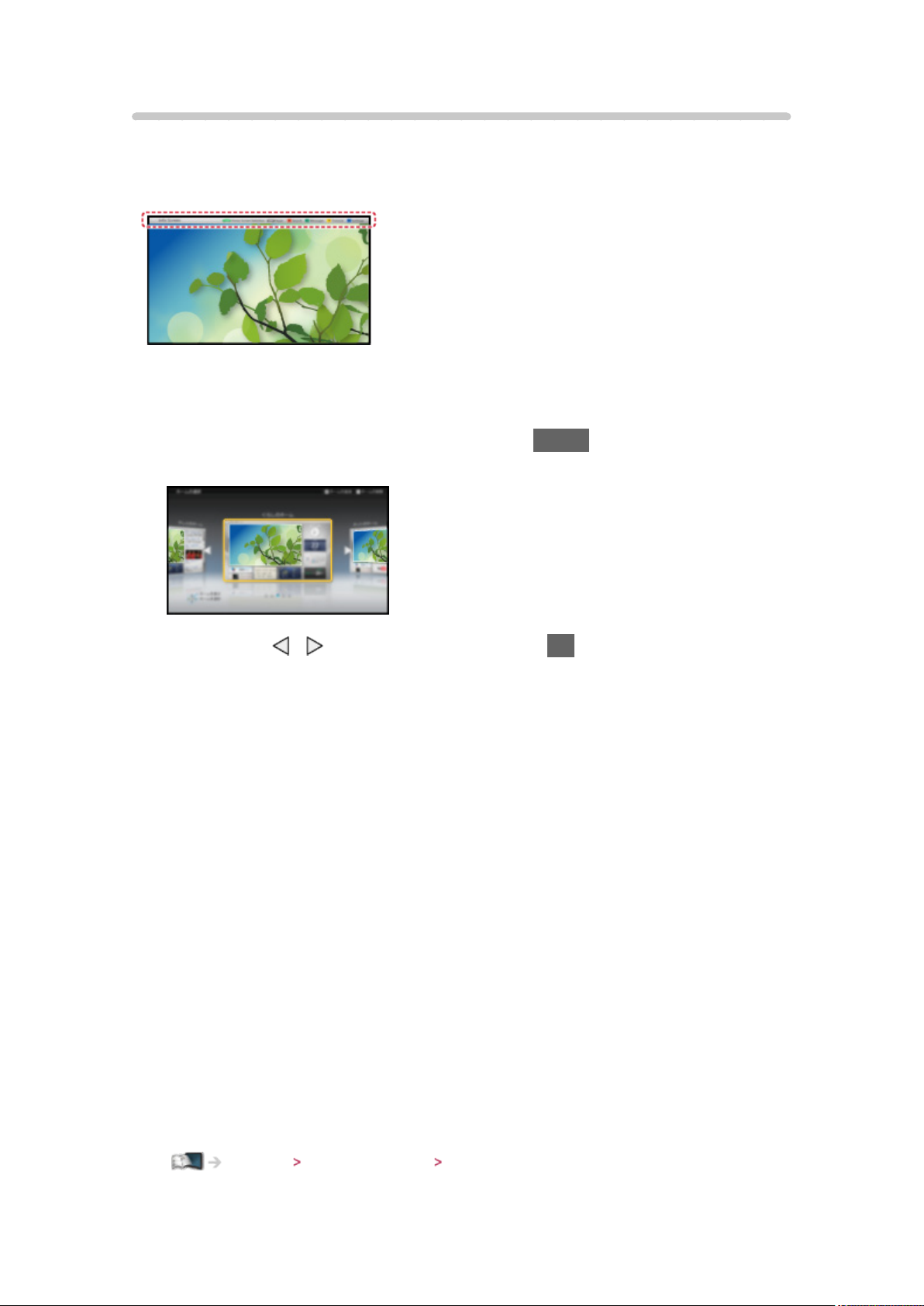
Nastavitve
V orodni vrstici na vrhu zaslona izberite nastavitveni meni ali pa ga odprite z
barvnim gumbom.
(Primer)
■ Izbira dom. zaslona
1. Meni Izbira dom. zaslona odprite z gumbom HOME
(Primer)
2. Z gumboma
Celozaslonski TV:
Celozaslonski prikaz TV
Dom. zaslon TV:
Za priročnejšo in udobnejšo uporabo TV.
Zaslon življ. sloga:
Za prikaz informacij in storitev, ki pridejo prav v vsakdanjem življenju.
Informac. zaslon:
Za dostop do spletnih vsebin med gledanjem televizije.
Dodaj novi zaslon:
Omogoča dodajanje novega zaslona za prilagoditev osebnim željam.
/ izberite zaslon in pritisnite OK, da ga nastavite
■ Prepozn. obraza
Z uporabo vgrajene kamere lahko izberete registriran Domači zaslon s
prepoznavanjem obraza. Glejte Predstavitev v orodni vrstici.
●
Podrobnosti o vgrajeni kameri
Funkcije Vgrajena kamera Uporaba vgrajene kamere
- 14 -

■ Nastavitve
Po meri je mogoče nastaviti vsak Domači zaslon. (Izberete lahko na primer
ozadje, spremenite ime zaslona, urejate aplikacije, nastavite vrsto zaslona ob
vklopu televizorja ipd.)
1. V orodni vrstici izberite Nastavitve
2. Sledite navodilom na zaslonu
■ Išči
Omogoča iskanje vsebine iz različnih funkcij.
1. V orodni vrstici izberite Išči
2. Sledite navodilom na zaslonu
= Opombe =
●
Če želite v celoti izkoristiti to funkcijo, potrebujete širokopasovni internet.
Preverite, ali so omrežne povezave in nastavitve pravilno nastavljene.
Internetne storitve Omrežne povezave
Internetne storitve Omrežne nastavitve
●
Vedno posodobite programsko opremo televizorja, ko se na zaslonu
prikaže obvestilo o posodobitvi. Če ne posodobite programske opreme,
zaslona Moj domači zaslon ne boste mogli uporabljati. Programsko
opremo lahko ročno posodobite tudi kasneje.
Internetne storitve Omrežne nastavitve Posodobitev prog. opreme
- 15 -

Osnove
Povezava satelita
Preden priključite ali izključite kakšne kable, enoto vselej izključite iz
električne vtičnice.
●
Za DVB-S
■ Dvojni sprejemnik (DiSEqC)
Z večfunkcijskim preklopnikom povežite oba satelitska priključka IN 1 / IN 2
na satelitski krožnik in lahko boste istočasno gledali ali snemali dva programe
DVB-S.
Satelitska priključka IN 1 / IN 2
Satelitski kabli z večfunkcijskim preklopnikom
Satelitski krožnik
■ Dvojni sprejemnik (enokabelski sistem)
Z enokabelskim usmerjevalnikom povežite satelitski priključek IN 1 na
satelitski krožnik in lahko boste istočasno gledali ali snemali dva programa
DVB-S.
Satelitski priključek IN 1
Satelitski kabel z enokabelskim usmerjevalnikom
Satelitski krožnik
- 16 -

■ Enojni sprejemnik
Povežite satelitski priključek IN 1 s satelitskim krožnikom.
●
Istočasno gledanje ali snemanje dveh programov DVB-S itd. ni na voljo.
Satelitski priključek IN 1
Satelitski kabel
Satelitski krožnik
= Opombe =
●
Glede pravilne namestitve satelitskega krožnika se obrnite na prodajalca.
Glede podrobnosti o programih se obrnite na ponudnika satelitskega
programa.
●
Sateliti, ki jih je mogoče izbrati, in naravnavanje krožnika za nastavitev
kanalov DVB-S
Gledanje Nastavljanje in urejanje kanalov Sateliti, ki jih je mogoče izbrati
●
Prikazana zunanja oprema in kabli niso priloženi temu televizorju.
●
Televizorja ne približujte elektronski opremi (video oprema itd.) ali opremi z
infrardečim tipalom, sicer se lahko pojavijo motnje na sliki/zvoku ali motnje
pri delovanju druge opreme.
●
Pri priključitvi preverite, ali ste pravilno povezali vse priključke.
- 17 -

Osnovna povezava
Preden priključite ali izključite kakšne kable, enoto vselej izključite iz
električne vtičnice.
■ Antena
Priključek za anteno ali kabelsko televizijo
RF-kabel
Zemeljska antena ali kabel
●
Za DVB-C, DVB-T, analogno
■ DVD-snemalnik / videosnemalnik
Priključek za anteno ali kabelsko televizijo
RF-kabel
DVD-snemalnik / videosnemalnik
Zemeljska antena ali kabel
Priključek AV1 (SCART)
Kabel SCART
– Pri povezovanju s televizorjem je potreben adapter AV1 (SCART)
(priložen).
- 18 -

■ DVD-snemalnik / videosnemalnik in digitalni sprejemnik
Priključek HDMI
Kabel HDMI
Digitalni sprejemnik
Kabel
Priključek AV1 (SCART)
Kabel SCART
– Pri povezovanju s televizorjem je potreben adapter AV1 (SCART)
(priložen).
Priključek za anteno ali kabelsko televizijo
RF-kabel
DVD-snemalnik / videosnemalnik
Zemeljska antena
●
Za povezave VIERA Link
Funkcije VIERA Link HDAVI Control™ Kratek opis funkcije VIERA Link
= Opombe =
●
Prikazana zunanja oprema in kabli niso priloženi temu televizorju.
●
Preberite tudi priročnik opreme, ki jo povezujete.
●
Televizorja ne približujte elektronski opremi (video oprema itd.) ali opremi z
infrardečim tipalom, sicer se lahko pojavijo motnje na sliki/zvoku ali motnje
pri delovanju druge opreme.
●
Pri uporabi kabla SCART ali HDMI je priporočeno, da uporabite povsem
ožičenega.
●
Pri priključitvi preverite, ali ste pravilno povezali vse priključke.
- 19 -

Izbiranje kanalov
1. Prikažite zaslon TV izbira, tako da pritisnete TV
2. Z gumboma
/ izberite način in pritisnite OK, da ga nastavite
DVB-S / DVB-C / DVB-T / Analogue
●
Načini delovanja so odvisni od shranjenih programov.
●
Način delovanja lahko izberete tudi z zaporednim pritiskanjem gumba
TV na daljinskem upravljalniku ali gumba INPUT/OK/HOLD for MENU
na nadzorni plošči televizorja.
●
Če se meni TV izbira ne prikaže, pritisnite TV in spremenite način
delovanja.
3. Kanal izberite s pritiskanjem zgornjega/spodnjega dela gumba za izbiranje
kanalov ali s številskimi gumbi
●
S številskimi gumbi izberete 2- ali večmestno številko kanala (npr. za
399 pritisnite
).
■ Izbiranje kanala na seznamu kanalov
1. Seznam kanalov prikažite z gumbom OK
2. Z gumboma
/ na seznamu izberite želeni kanal in za gledanje
pritisnite OK
●
Urejanje imen kanalov po abecednem redu
(Rdeča)
●
Spreminjanje kategorije
(Modra)
■ Izbiranje kanala s pomočjo informacijskega traku
1. Če informacijski trak ni prikazan, ga prikažite z gumbom
2. Z gumboma / izberite kanal in pritisnite OK za ogled na
informacijskem traku prikazanega kanala
Gledanje Osnove Informacijski trak
- 20 -
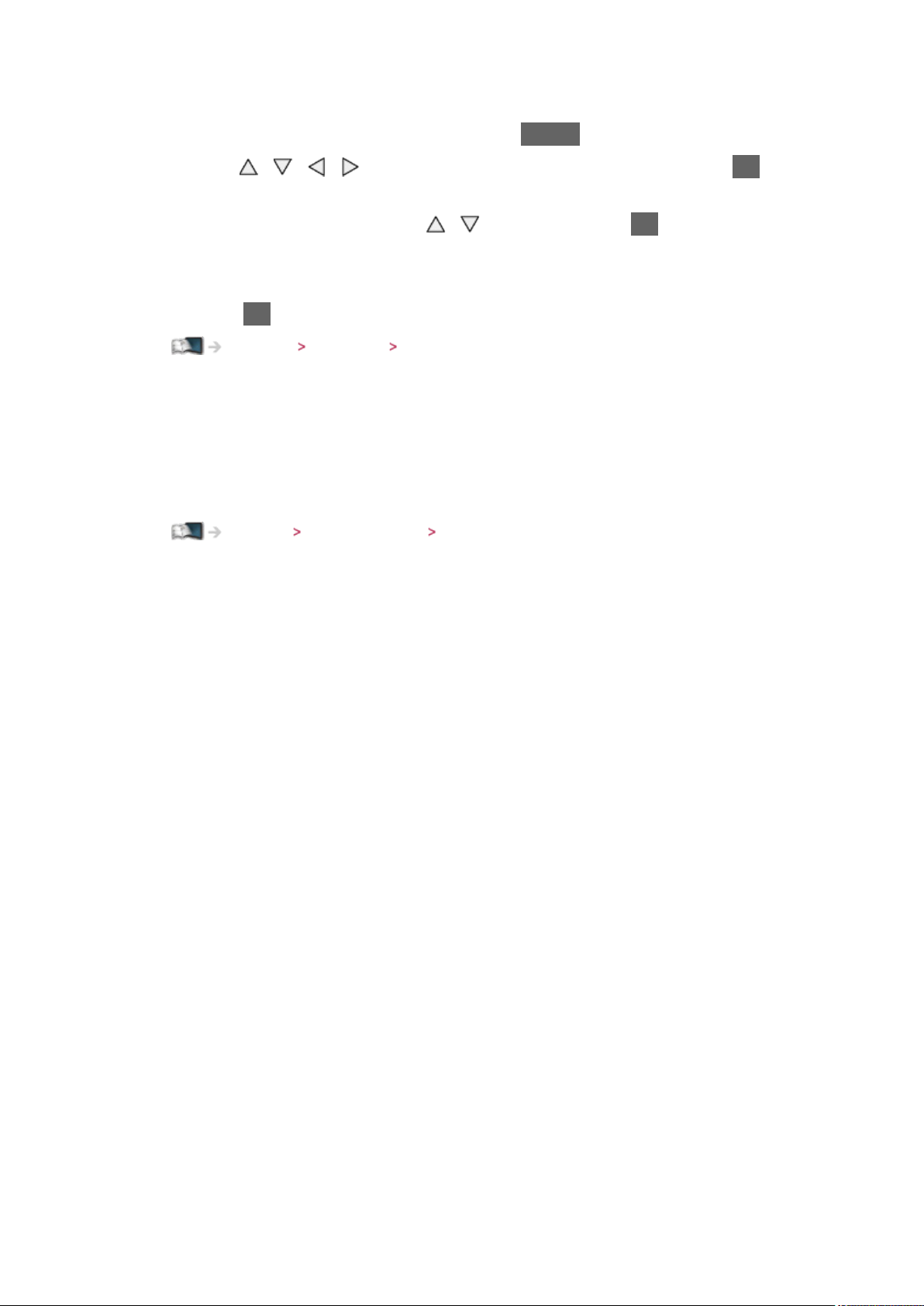
■ Izbiranje kanala s pomočjo funkcije TV Guide (TV-spored)
1. TV Guide (TV-spored) prikažite z gumbom GUIDE
2. Z gumbi
za ogled
3. Izberite Sam. slika z gumboma
(DVB)
– Trenutni program je prikazan v zgornjem levem kotu zaslona.
4. Pritisnite OK, da zaprete TV-spored
●
Vnos ali posodobitev poštne številke je potrebna glede na državo, ki jo
izberete. Sledite navodilom na zaslonu.
/ / / izberite želeni kanal oz. program in pritisnite OK
/ , nato pa pritisnite OK za dostop
Gledanje TV vodnik Uporaba TV vodnik
■ Gledanje plačljivih programov
●
Informacije o šifriranih programih
Funkcije Splošni vmesnik Uporaba Splošni vmesnik
●
O podrobnostih in pogojih storitev se pozanimajte pri operaterju/ponudniku
storitve oz. izdelovalcu modula splošnega vmesnika (CI).
- 21 -

Informacijski trak
Informacijski trak prikažete z gumbom .
●
Prikaže se tudi pri spremembi kanala.
(Primer)
Zaporedna številka in ime kanala
Vrsta kanala (Radio, HDTV itd.) / šifriran kanal ( ) / TV-način ( , , ,
)
Oddaja
Začetek/konec oddaje (razen analognega)
Zaporedna številka kanala itd. (analogno)
Časovni trak izbranega programa (razen analognega)
Kategorija
●
Spreminjanje kategorije (DVB)
1) Seznam kategorij prikažite z gumbom
2) Z gumboma
/ izberite kategorijo in pritisnite OK, da jo
(Modra)
spremenite
Trenutni čas
Razpoložljive funkcije / pomen sporočil
:
Vklopljeno utišanje zvoka
Slab signal:
Slaba kakovost TV-signala
Dolby D+, Dolby D, HE-AAC:
Zvočni posnetek oblike Dolby Digital Plus, Dolby Digital ali HE-AAC
:
Na voljo so podnapisi
:
Na voljo je teletekst
- 22 -

:
Na voljo je več signalov zvoka
:
Na voljo je več signalov slike
:
Na voljo je več signalov zvoka in slike
Stereo, Mono:
Zvočni način
:
Na voljo so podatkovne storitve HbbTV (hibridna radiodifuznoširokopasovna televizija)
Funkcije Aplikacija podat. stor. Uporaba Aplikacija podat. stor.
1 – 90:
Preostali čas časovnika izklopa
Gledanje Osnove Časovni izklop
●
Preklop na drug nastavljen kanal
/
●
Ogled programa, izbranega v informacijskem traku
OK
●
Informacije o naslednji oddaji (DVB)
●
Zapiranje informacijskega traku
EXIT
●
Dodatne informacije (DVB)
– S ponovnim pritiskom zaprete informacijski trak.
●
Časovno omejitev prikaza traku lahko nastavite z možnostjo Čas.om. za
prik. traku.
Nastavitve Nastavitev Nastavitve zaslona
- 23 -

Izbirne možnosti
Potrdite ali spremenite trenutno stanje.
1. Meni Izbirne možnosti odprite z gumbom OPTION
2. Z gumboma
/ izberite eno od spodnjih možnosti in pritisnite OK, da jo
odprete
Glasovno vodenje / Izberi video / Izberi zvok / Dvojni zapis zvoka /
Podkanal / Jezik podnapisov / Črke za izpis teleteksta / Jezik teleteksta /
MPX / Nastav. glasn. / Izbira CAM
●
Delovanje teh funkcij je odvisno od države, ki ste jo izbrali.
3. Nastavite z gumbi
/ / / , nato pa pritisnite OK, da shranite
Glasovno vodenje
Nastavitve navodil za slabovidne
Nastavitve Zvok Glasovno vodenje
Izberi video
Izbiranje med več signali slike (če je na voljo).
●
Ta nastavitev se ne shrani in se bo ponastavila, ko prenehate gledati
trenutno oddajo.
●
Za način DVB
Izberi zvok
Izbiranje med zvočnimi signali v različnih jezikih (če je na voljo).
●
Ta nastavitev se ne shrani in se bo ponastavila, ko prenehate gledati
trenutno oddajo.
●
Za način DVB
Dvojni zapis zvoka
Izbiranje med stereo in mono zvokom (če je na voljo).
●
Za način DVB
Podkanal
Izbiranje programa z več viri – podkanala (če je na voljo).
●
Za način DVB
- 24 -
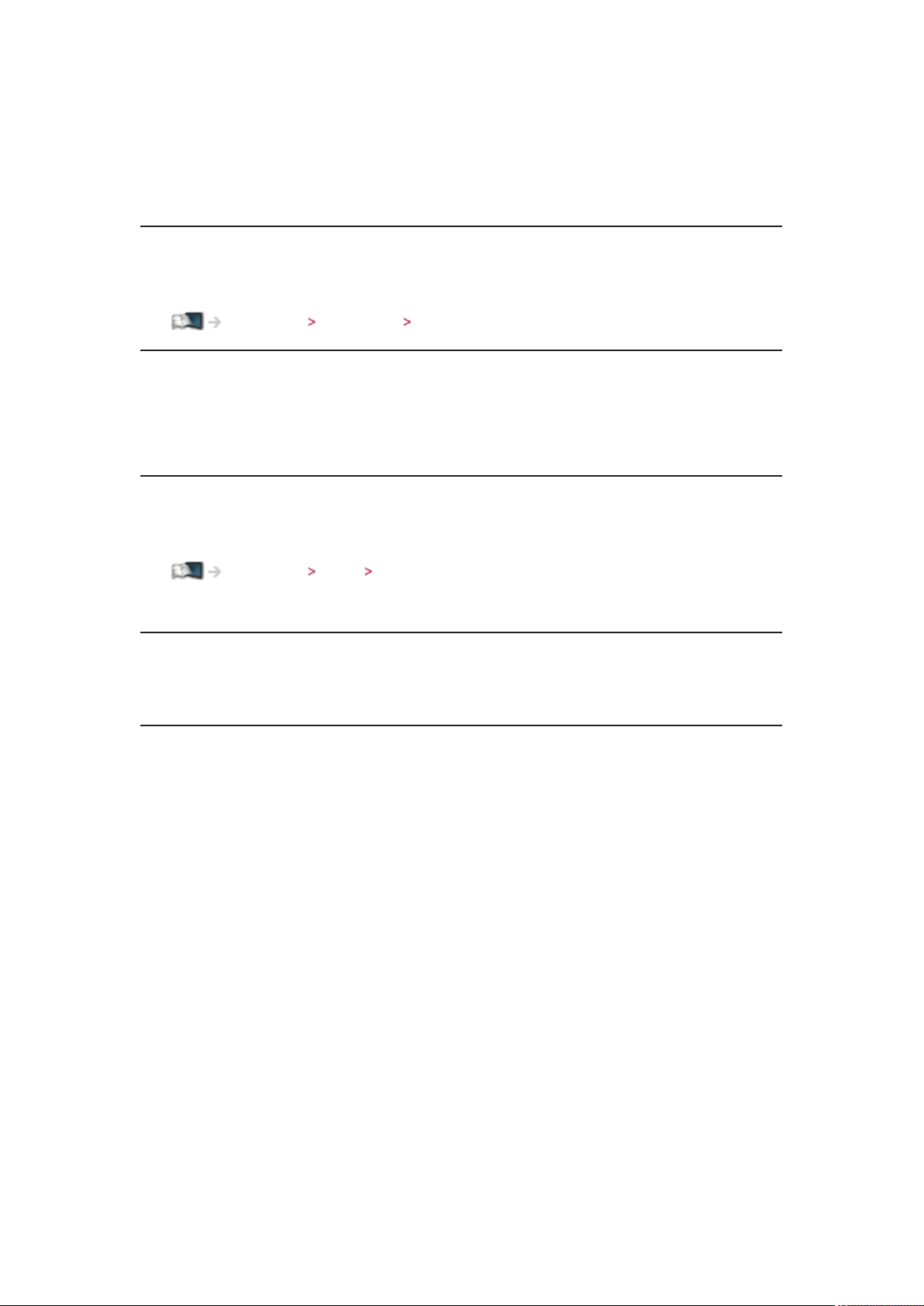
Jezik podnapisov
Izbiranje jezika podnapisov (če je na voljo).
●
Za način DVB
●
Ni veljavno na podzaslonu v načinu z več okni
Črke za izpis teleteksta
Izbiranje pisave za teletekst.
Nastavitve Nastavitev Nastavitve zaslona
Jezik teleteksta
Izbiranje drugih jezikov teleteksta (če je na voljo).
●
Za način DVB
MPX
Vklop multipleksiranja zvoka (če je na voljo).
Nastavitve Zvok Napredne nastavitve
●
Za analogni način
Nastav. glasn.
Nastavitev glasnosti za posamezne kanale ali vhodne načine.
Izbira CAM
Izbor modula splošnega vmesnika (CI) (če je na voljo).
●
Ni veljavno, kadar poteka snemanje
●
Za način DVB
- 25 -

Podnapisi
Vklop/izklop podnapisov (če so na voljo) z gumbom STTL.
●
Če želite izbrati želeni jezik za podnapise DVB (če je na voljo), nastavite
možnost Podnapis.
Nastavitve Nastavitev Jezik
= Opombe =
●
Pri 3D-sliki podnapisi morda ne bodo pravilno prikazani.
●
Če možnost STTL izberete v analognem načinu, televizor preklopi na
storitev teleteksta in vklopi priljubljeno stran. Če želite znova prikazati
televizijski program, pritisnite EXIT.
●
Ni veljavno na podzaslonu v načinu z več okni
Časovni izklop
Samodejni izklop televizorja po določenem času.
1. Meni odprite z gumbom MENU
2. Izberite Časovnik
Časovni izklop z gumboma / , nato pa pritisnite
OK za dostop
3. Z gumboma
/ izberite čas v 15-minutnih korakih, nato pa pritisnite
OK, da ga nastavite
90 / 75 / 60 / 45 / 30 / 15 / Izklop (minut)
●
Če želite preklicati časovnik, izberite Izklop ali izklopite televizor.
●
Preostali čas je prikazan v informacijskem traku.
Gledanje Osnove Informacijski trak
●
Ko je do izklopa manj kot tri minute, začne preostali čas utripati na
zaslonu.
Zadnji gledani kanal
Hiter in enostaven preklop na zadnji gledani kanal oz. vhodni vir z gumbom
LAST VIEW.
●
S ponovnim pritiskom se vrnete nazaj na trenutni kanal.
= Opombe =
●
Če kanal oz. vhodni vir gledate manj kot 10 sekund, ne bo upoštevan kot
zadnji gledani kanal oz. vir.
- 26 -
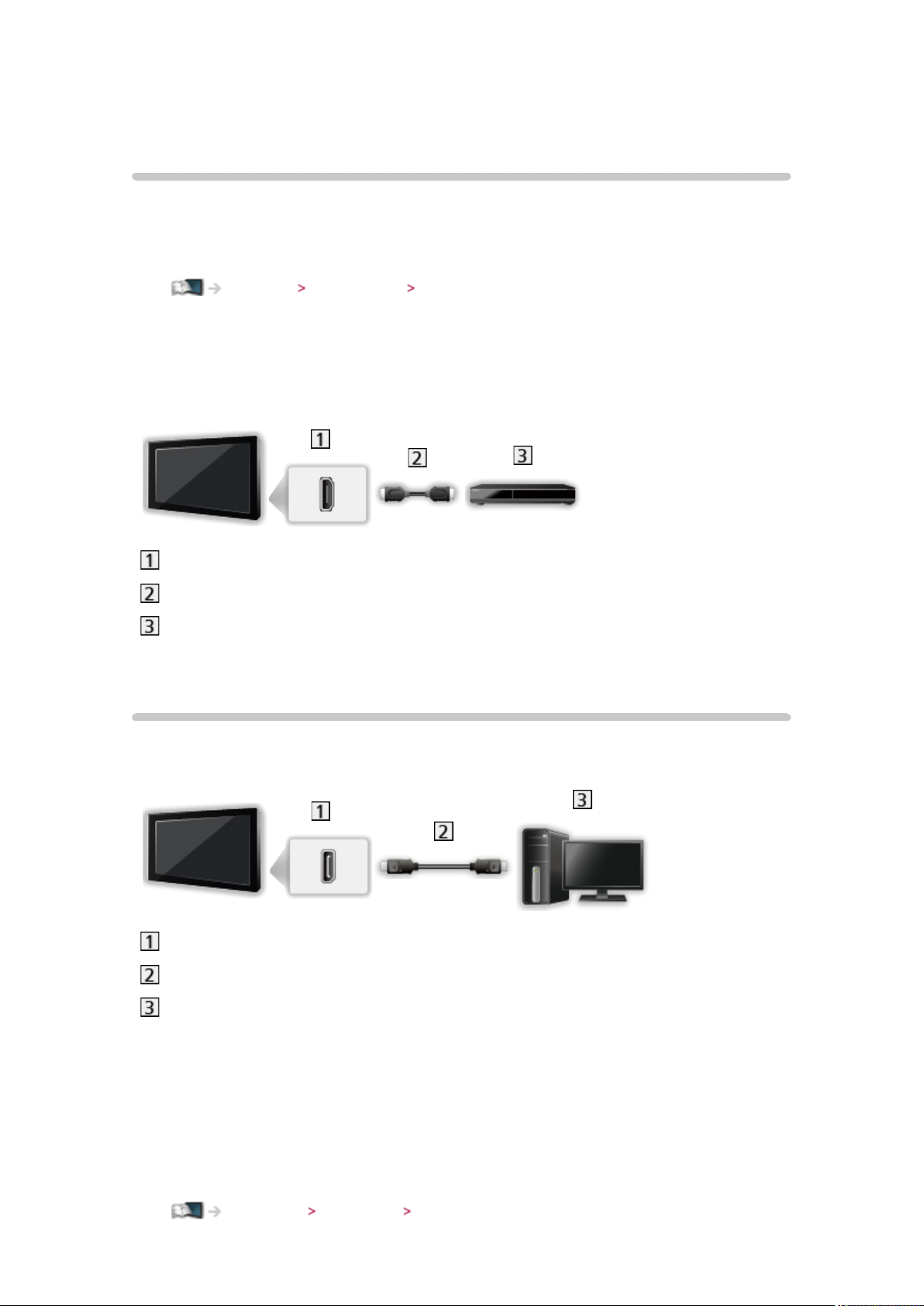
Ločljivost 4K
Oprema, združljiva z obliko 4K
Predvajate lahko vsebine v obliki 4K, ki ima dvakrat večjo vodoravno in
navpično ločljivost kot signal v obliki 1080p.
●
Za veljavno obliko 4K
Gledanje Ločljivost 4K Veljavna oblika 4K
●
Opremo, združljivo z obliko 4K, priključite v HDMI4 s kablom, združljivim z
obliko 4K, in predvajali boste lahko vsebine v obliki 4K.
■ Oprema, združljiva z obliko 4K
Priključek HDMI4
Kabel HDMI
Združljiva oprema 4K
●
Pri priključitvi preverite, ali ste pravilno povezali vse priključke.
PC
■ PC
DisplayPort™
DisplayPort kabel
PC
●
Uporabite kabel, združljiv z DisplayPort 1.2. V nekaterih primerih lahko
zaradi uporabe kabla, ki NI združljiv z DisplayPort 1.2, ali mini DisplayPort
adapterja priključka pride do okvare, zaradi katere televizija ne more
prikazovati visoke ločljivosti (npr. 4K).
●
Pri priključitvi preverite, ali ste pravilno povezali vse priključke.
●
Kot nastavitev vhodnega signala izberite Nast. vrat DisplayPort.
Nastavitve Nastavitev Nast. vrat DisplayPort
- 27 -
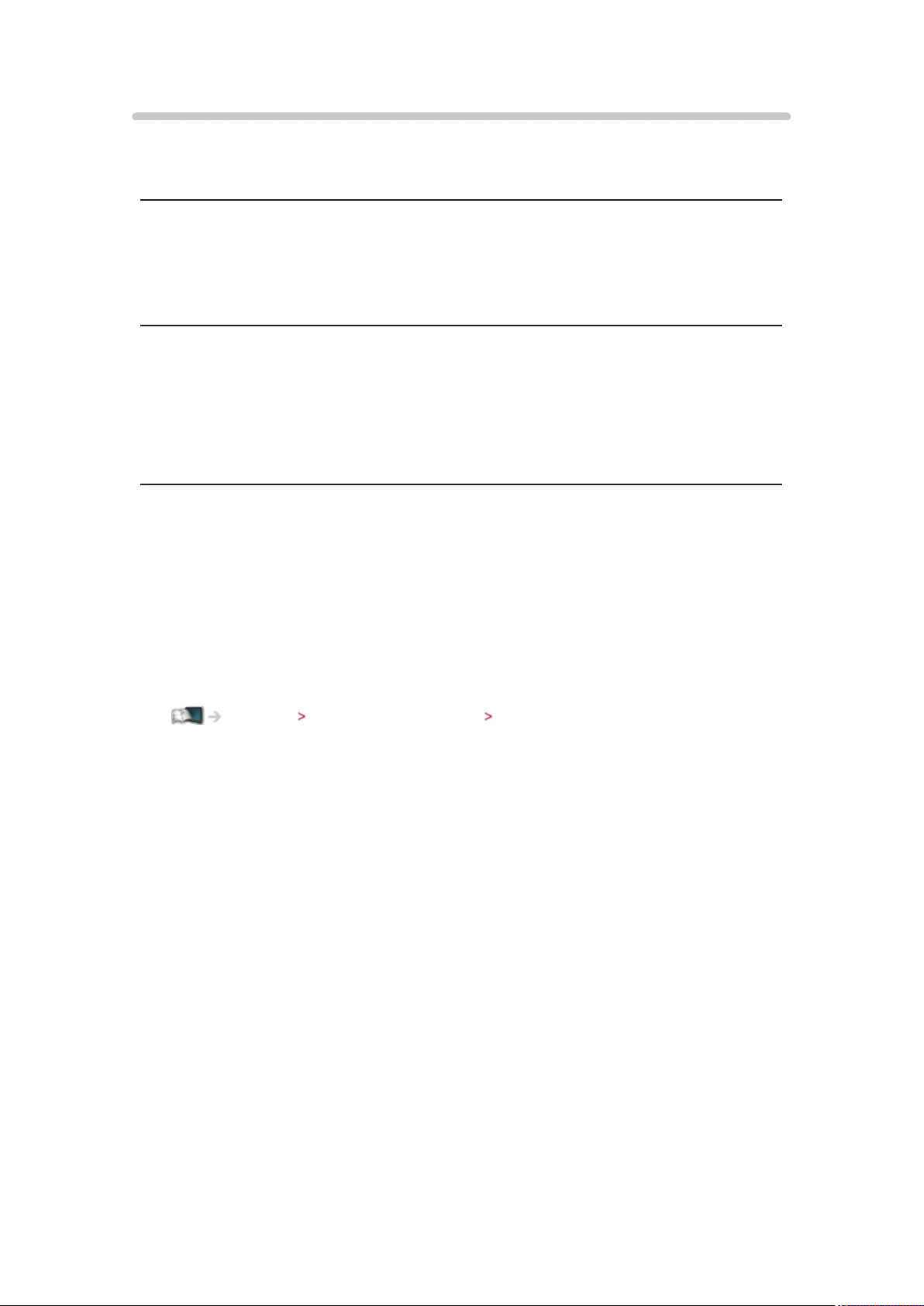
Veljavna oblika 4K
■ Veljavna oblika 4K (HDMI4 / DisplayPort)
4K UHD
●
3.840 × 2.160 (60p, 50p, 30p, 25p, 24p)
– Razmerje je nastavljeno na 16:9.
DCI 4K
●
4.096 × 2.160 (60p, 50p, 30p, 25p, 24p)
– Dejanska ločljivost je 3.840 × 2.160p.
– Razmerje širina/višina lahko izberete med 16:9, H-polno in V-polno.
= Opombe =
●
Sistem zgornje signale preoblikuje, da zagotovi optimalno sliko na
zaslonu.
●
Oblika 4K ne podpira 3D-vsebin.
●
Oddajanje v obliki 4K ni podprto.
●
Za podrobnosti o razmerju višina/širina
Gledanje Najboljša kakovost slike Razmerje stranic slike
- 28 -

Zunanje naprave
Zunanja povezava
Ti diagrami prikazujejo naša priporočila za povezavo vašega televizorja z
različnimi kosi opreme. Za druge povezave preberite navodila za vsak kos
opreme.
●
Za osnovno povezavo
Gledanje Osnove Osnovna povezava
●
Za uporabo posebnih naprav, ki podpirajo brezžično tehnologijo Bluetooth.
Funkcije Naprave Bluetooth
●
Pri priključitvi preverite, ali ste pravilno povezali vse priključke.
■ Oprema HDMI
Priključek HDMI
Ustrezen popolnoma ožičen kabel HDMI
Snemalnik / predvajalnik / predvajalnik, ki podpira 3D-način / digitalni
sprejemnik / kamkorder / ojačevalnik z zvočniki
= Opombe =
●
Za povezave VIERA Link
Funkcije VIERA Link HDAVI Control™ Kratek opis funkcije VIERA Link
●
Za povezavo ojačevalnika uporabite priključek HDMI2 ali HDMI4 in
uskladite nastavitve izhoda v ARC-izhod v meniju Zvok. Ta povezava je
uporabna, če uporabljate ojačevalnik, ki ima funkcijo ARC (povratni zvočni
kanal).
Nastavitve Zvok Napredne nastavitve
- 29 -
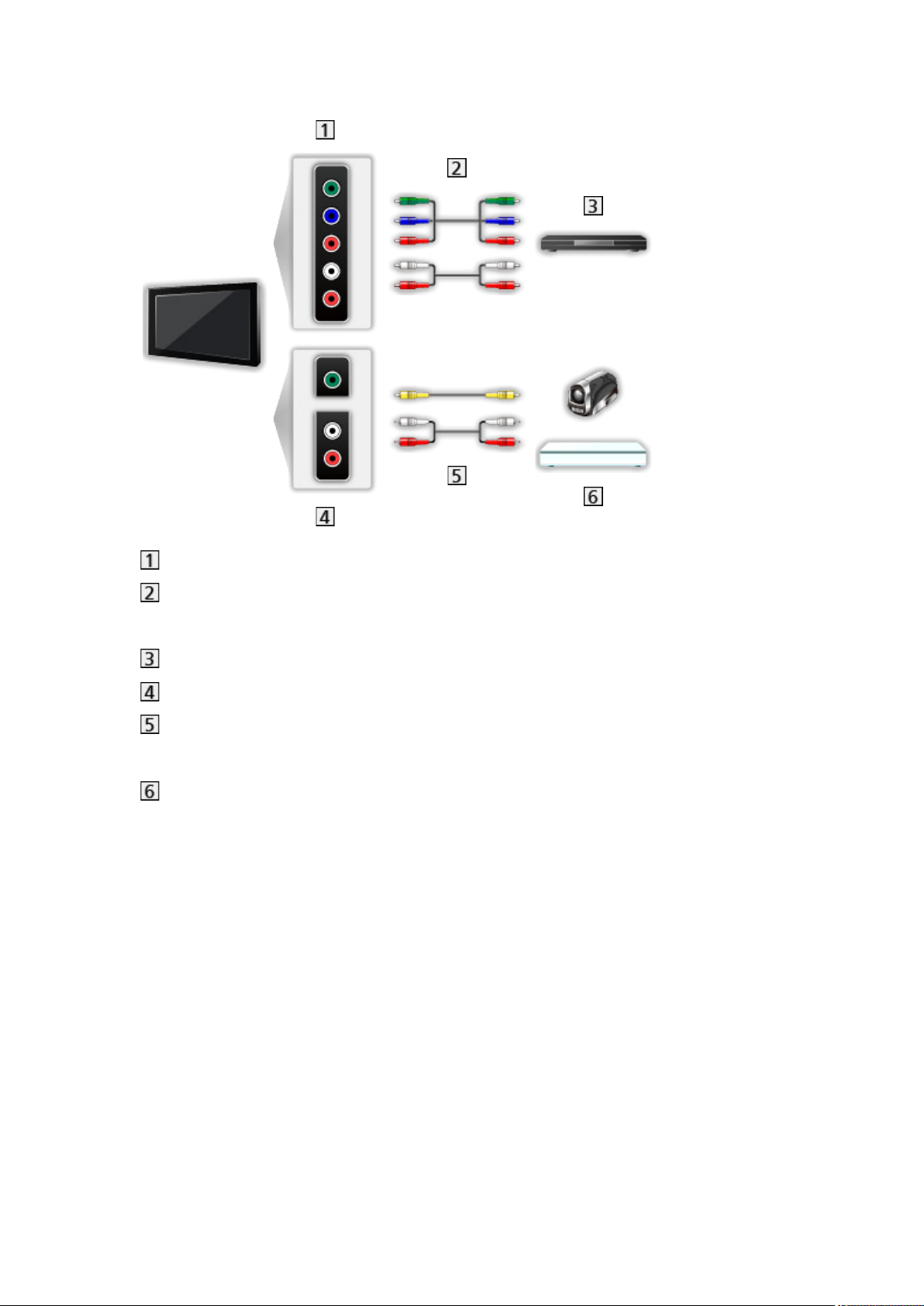
■ AV-naprave
Priključki AV2 (KOMPONENTNI)
Komponentni kabli
– Potreben je adapter AV2 (KOMPONENTA/VIDEO) (priložen).
DVD-predvajalnik
Priključki AV2 (VIDEO)
Kompozitni kabli
– Potreben je adapter AV2 (KOMPONENTA/VIDEO) (priložen).
Kamkorder / igralna oprema
- 30 -
